系统
- 综合
发布日期:2019-06-27 作者:小虾工作室 来源:http://www.winxpsp3.com
步骤:(分为两种可能,第一个可能是知道.dll文件没有被注册,第二个可能是不知道.dll文件没有被注册)。
第一种:同时按住“windows图标”键和“R键”,输入“cmd”。在黑色对话框里输入regsvr32.exe s 再加上路径名称(一般为segsvr32.exe s Cwindowssystem32某个.dll)。
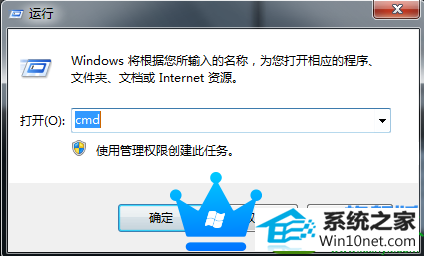
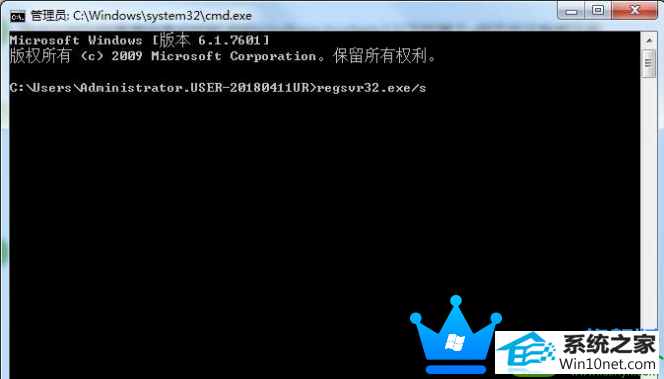
第二种:同时按住“windows图标”键和“R键”,输入“cmd”。输入for %1 in (%windir%system32.dll) do regsvr32.ext s %1 。输入完后等待文件注册完毕后重启即可。
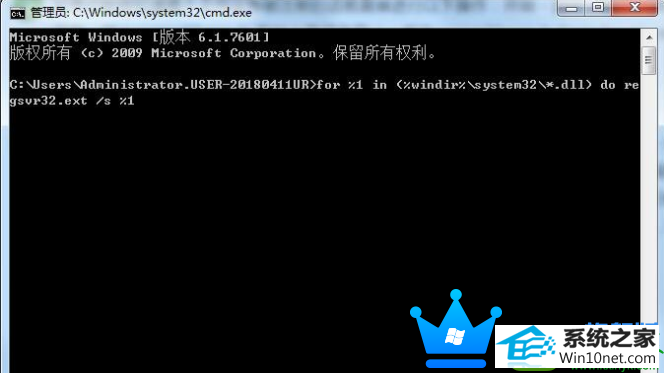
以上便是win10旗舰版系统运行软件提示错误代码0xc0000022的解决办法。需要注意的是,输入代码执行过程中切勿关闭运行窗口,代码最好提前复制好。